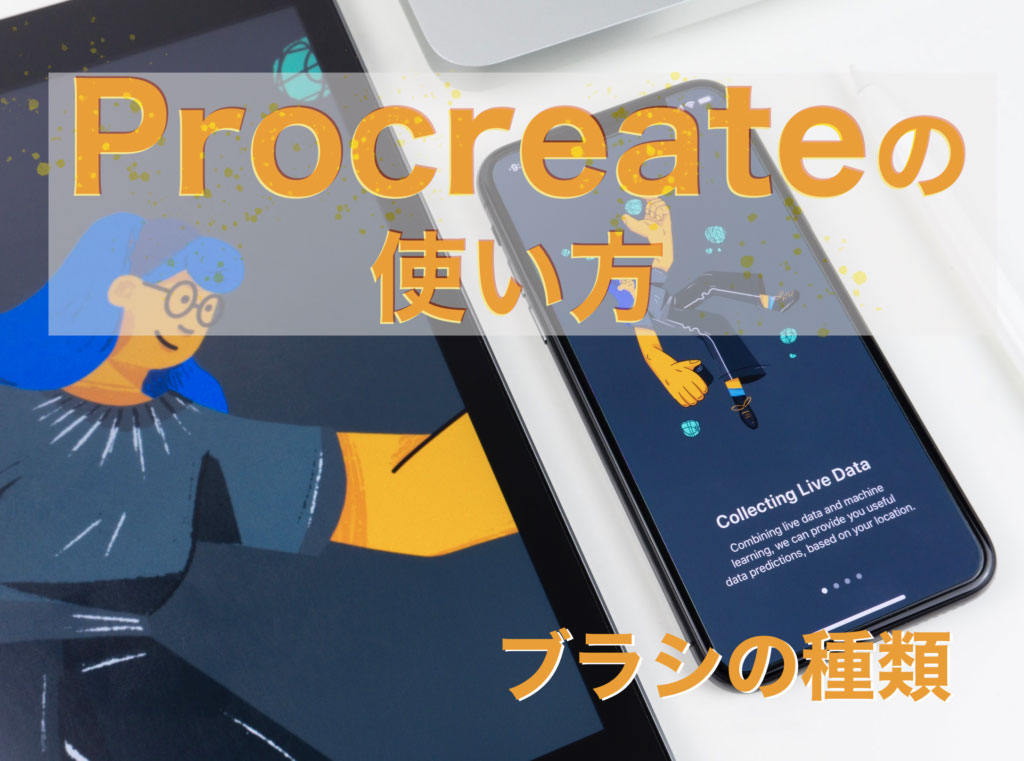
Procreate(プロクリエイト)は、iPad専用のお絵かきアプリです。
iPad(アイパッド)のイラスト・デザイン制作アプリの定番となりつつある
Procreate(プロクリエイト)のブラシの種類をまとめた紹介記事です。
こんにちは!マサカ(@masaka_blog)です。
Procreateにある、クオリティの高いブラシをどんどん紹介していきます!
ぜひ参考にしてみてください。
Procreate(プロクリエイト)の4つのおすすめ要約
◎余計なウインドウが全く表示されないシンプルな作業画面
◎Apple Pencilを使ったときのブラシの描き心地の良さ
◎テキストの入力や画像の編集などイラストやデザインに必要な機能
◎買い切り価格1,220円なので仕事や趣味にも導入しやすい
上の機能に加えてProcreate(プロクリエイト)は、
鉛筆の質感や水彩風イラスト、厚塗りまで幅広い表現を実現するために、
ブラシの種類がとても豊富に揃っています。
マサカ自身はProcreate(プロクリエイト)を、イラスト制作やブログの素材画像のデザイン作成に活用しています。
Procreateがデザイン・イラスト制作にオススメな理由は大きく4つです。iPadでデザインをするなら、必ず入れときたい定番アプリ✍️#Procreate
✅シンプルで見やすいUI
✅直感的な操作と描き味
✅豊富に揃ったブラシ
✅作業動画の撮影可能— マサカ (@masaka_blog) May 23, 2020
その豊富な種類の中から、イラストを描くのに向くブラシを9つご紹介します。
「線画を描く」「色塗り」「効果を出す」の3つのカテゴリに分けました。
順番に見て、今後のクリエイティブ活動の参考にしていただけるとうれしいです。
Procreateで線画を描くのにおすすめのブラシ
「デジタルのイラストで紙に描いた時のような線で仕上げたい」
といったユーザーにおすすめなブラシの紹介です。
Procreateは鉛筆ブラシという、あの紙に鉛筆で描いた時のザラザラッとしたアナログの質感を表現するのに向いているブラシがあります。
鉛筆のようなアナログの質感をお求めの場合は、
「スケッチ」の項目からブラシを選ぶのがおすすめです。
インクのようにベタっと塗りつぶした質感を出したい時は、
「インキング」が合うと思うのでこちらをおすすめします。
マサカ自身は使い方としては、
かんたんなラフデザインは「スケッチ」の鉛筆(6B)をよく使用しています。
本物の鉛筆のようなザラザラ感、ラフさがあるので気に入っています。
漫画や本番の線画のペン入れは「製図ペン」を使用して使い分けですね。
2種類のブラシ「鉛筆(6B)」と「製図ペン」を紹介
鉛筆(6B)は、鉛筆で描いた時のザラッとした質感が残ります。
製図ペンは、一色で塗りつぶされるのでインクで描いた書き味になります。
Apple Pencilで実際に線を引いてみて、
「コレは良いな!」と思うブラシの種類を見つけて使っていきましょう!
◎スケッチ→鉛筆(6B)
◎インキング→製図ペン
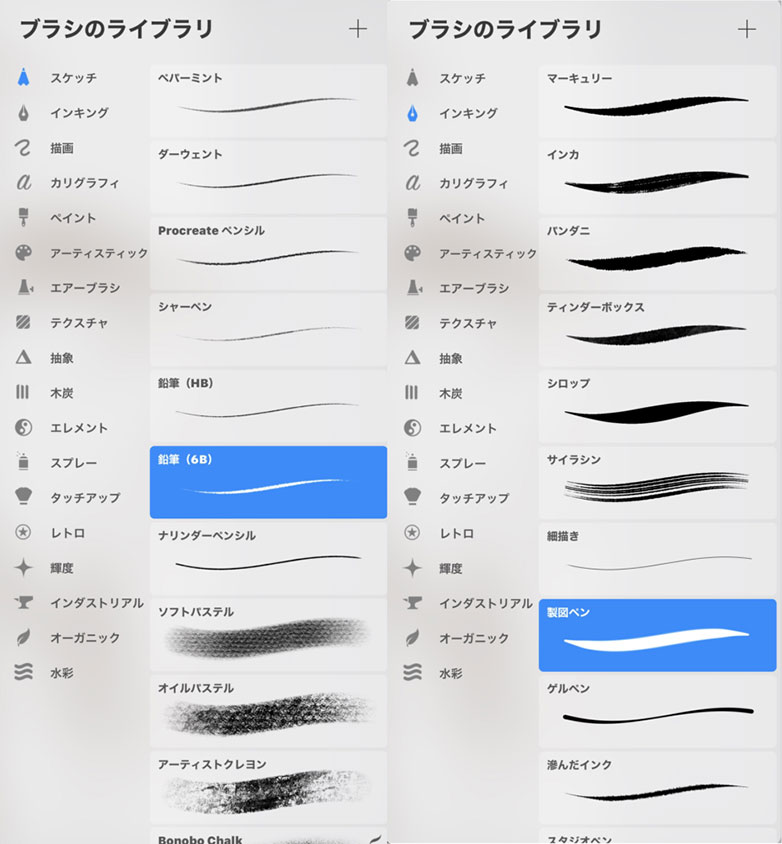
Procreateで下塗りや水彩絵を描くのにおすすめのブラシ
「ペンで塗りつぶしたイラストやデザインじゃなくて水彩画を描きたい」
といった方にも朗報で、良い質感のブラシがいっぱいあります。
塗り方次第で、イラストの表現の幅が大きく広がりますね。
色塗りの場合は、「ペイント」や「アーティスティック」、
「エアーブラシ」の項目からブラシを選ぶのがおすすめです。
描く人の個性が活きる部分ですので、色々なブラシの種類を試してみましょう!
色塗りにおすすめのブラシを4種ご紹介
イラストの人物、背景の影を塗る時におすすめのブラシは「円ブラシ」と「ソフトエアーブラシ」の2種類ですね。
グラデーションをつけて、徐々にぼかした塗り方をすると綺麗に仕上がります。
◎ペイント→円ブラシ
◎エアーブラシ→ソフトエアーブラシ
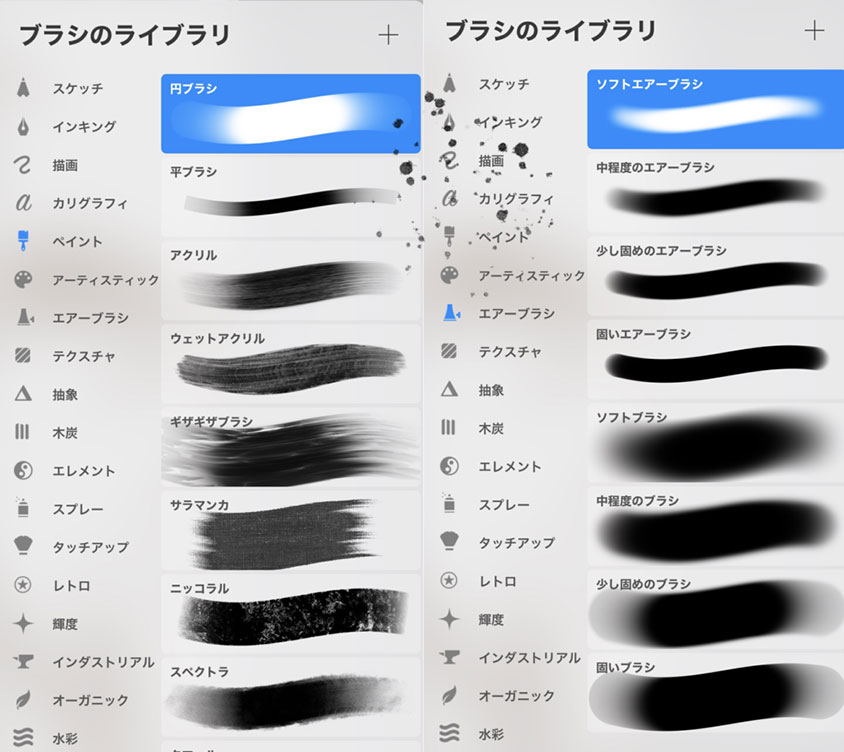
紙の上で描くような質感が欲しい時には水彩の項目にある「ウェットブラシ」、
ペイントの項目にある「油彩」の2種類です。
水彩イラストの独特の水彩境界の味が出せるので、ベタっとしたアニメ塗りとは
違うアナログ絵らしい柔らかさがあります。
自分の出したいイラストの雰囲気に合わせた使い方をすると、良さそうですね。
◎水彩→ウェットスポンジ
◎ペイント→油彩
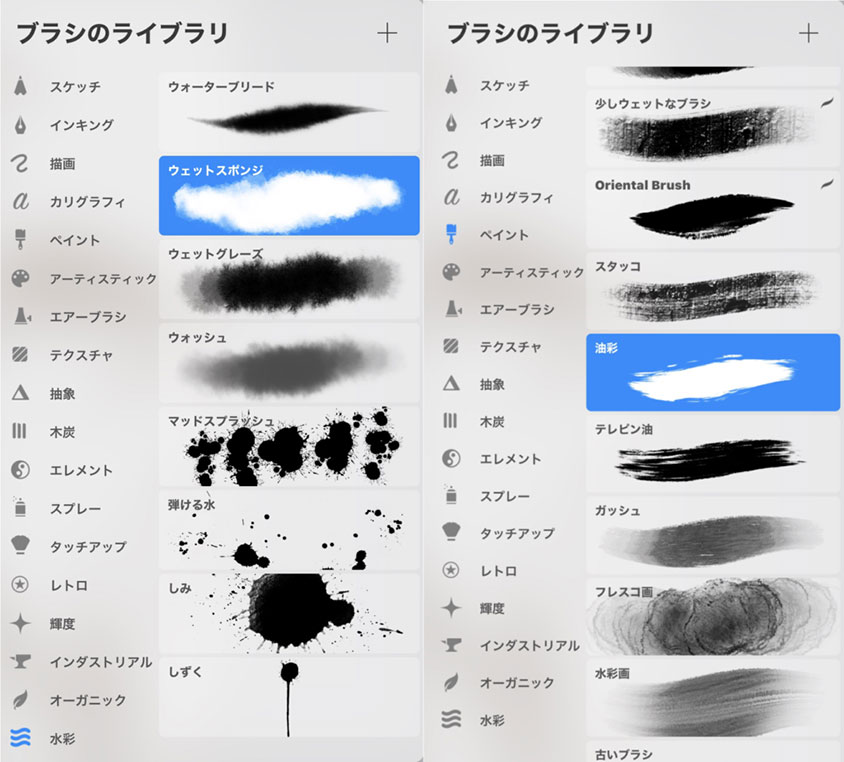
番外編:Procreateで質感やデザイン表現できるブラシ
鉛筆や水彩、油彩といったアナログな質感以外にもデザイン要素が強いブラシが多数あります。
元々模様のテクスチャーが貼ってある、描くだけで大理石やコンクリートの質感が出せるブラシがあります。
ぜひ色々なブラシを使って試してみましょう!
デザイン性のあるブラシの中から代表で3種類をご紹介
描くだけで雲の模様がでる「雲」ブラシ
日光の光を表現できる「フレアー」
スプレーの飛び散りを表現できる「フリック」です。
◎エレメント→雲
◎輝度→フレアー
◎スプレー→フリック
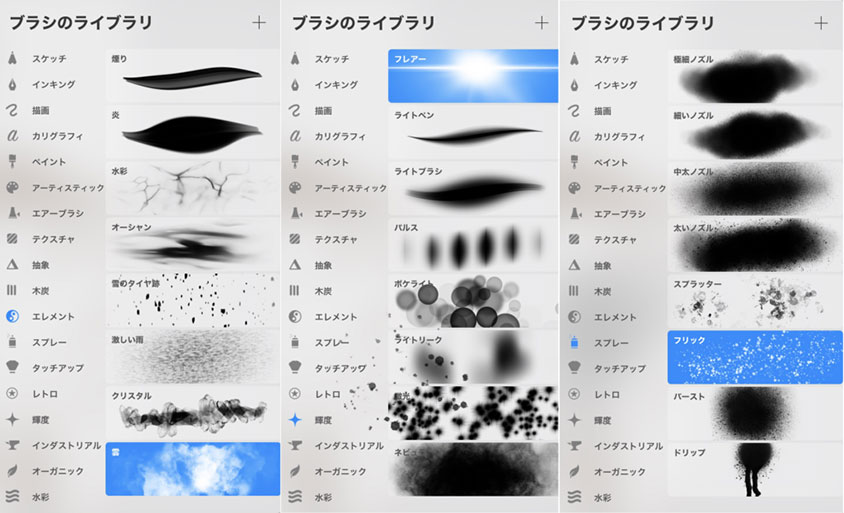
今回、記事でご紹介したブラシはイラストを描く中で、よく使用するであろう基本的なものをえらびました。
これまでにPhotoshopやCLIP STUDIO PAINTなど、他のイラスト制作アプリを
使ってきたユーザーの方には聞いたことがある名前があったかなと思います。
◎Procreate(プロクリエイト)で多用する便利機能スポイトの設定方法
-
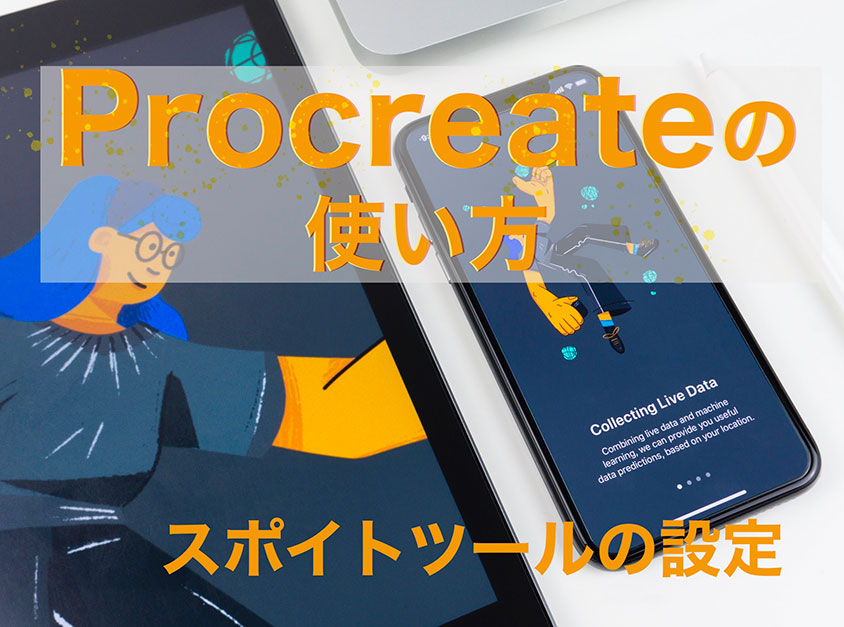
-
【講座】Procreate使い方まとめ〜便利な機能:スポイトツール
Procreate(プロクリエイト)は、iPad専用のお絵かきアプリです。 iPad(アイパッド)のイラスト・デザイン制作アプリの定番となりつつある Procreate(プロクリエイト)のスポイトツールの紹介記事です。   ...
続きを見る
さてここまで文章を読んでいただいた中で
「アプリの説明はみたけど、結局のところiPadでイラストって描きやすいの?」
といったご感想を持ったのではと思います。
ブラシの書き味は、自分の作品を表現するために重要な要素ですよね。
ProcreateはiPadを使うので操作が直感的で描きやすいです
◎液晶タブレットのようにダイレクトに絵が描ける
◎幅広いアナログらしい質感のブラシで幅広い表現が可能
◎iPadにペーパーライクのフイルムを貼ればマットな質感で描きやすい
といった便利な点がProcreateにあります。
昔に液晶タブレットを使おうとして断念した!アナログで今まで書いてきたという方にこそ
ぜひiPadを使いその描き味を体験してもらいたいですね。
もちろんデジタル絵をずっと描いてきた、これからイラストを描こうと
思っている方にもProcreateは便利なアプリですのでおすすめです!
普段使わない道具、ブラシを試すことは思わぬ発見が見つかって、
インプットが増えることで画力向上につながります。
これからiPadでデジタルの絵を描いてみたい、挑戦したいなという方はぜひ一度お試しください。
◎iPadでデザインできる他のおすすめアプリ紹介
Canva Pro
![]()
-

-
iPad Proでイラストを描くのに必ず入れたい3つのアプリ紹介
こんな方におすすめ iPad Proをイラストやデザインをするのに奮発して買ってみた! どのアプリが良いのかよく分からない。安く使えるかが気になる! iPadを買って使いこなせるか不安。オススメのアプリがあれば知りたい! といった ...
続きを見る
Procreateをサクサク快適に動かすのにはiPad Proがおすすめです。
■Procreate以外のアプリでおすすめのアプリ「CLIP STUDIO PAINT」はこちら

